Tecnobits - 电脑 - 如何在 Windows 11 中将计算机添加到域
你好 Tecnobits!你好吗?准备好沉浸在技术世界中。顺便一提, 如何在 Windows 11 中将计算机添加到域?告诉我更多,我很好奇。
常见问题解答:如何在 Windows 11 中将计算机添加到域
1. 在Windows 11中将计算机添加到域的第一步是什么?
在 Windows 11 中将计算机添加到域的第一步是确保计算机已连接到域网络并且您具有网络的管理员权限。 请按照以下详细步骤完成该过程:
打开开始菜单并选择“设置”。
选择“帐户”,然后选择“工作或学校的访问权限”。
选择“连接”并按照说明将计算机添加到域。
2. 在Windows 11中将计算机添加到域需要哪些信息?
要将计算机添加到 Windows 11 中的域,您需要域服务器的 IP 地址、域管理员的用户名和密码。 在开始该过程之前,请确保您手头有这些信息,以避免出现问题。
3. Windows 11中如何设置域服务器IP地址?
域服务器的IP地址在计算机的网络设置中配置。 请按照以下步骤配置 IP 地址:
打开开始菜单并选择“设置”。
选择“网络和 Internet”,然后选择“高级网络设置”。
选择“属性”,然后选择“IP 设置”。此处可以输入域服务器的IP地址。
独家内容 - 点击这里 Windows 11 如何更改用户名4. 如何在Windows 11中检查与域服务器的连接?
验证与域服务器的连接对于确保计算机能够成功加入域至关重要。 请按照以下步骤验证连接:
以管理员身份打开命令提示符。
编写命令 ping [域服务器IP] 并按 Enter 键。如果连接成功,您应该会收到服务器的响应。
5. 如何在Windows 11中生成域管理员用户名和密码?
域管理员用户名和密码由域的网络管理员提供。 如果您需要生成这些凭据,则必须联系网络管理员并按照他们的说明创建具有域管理员权限的用户。
6. 如何解决在 Windows 11 中尝试将计算机添加到域时的连接问题?
如果您在尝试将计算机添加到 Windows 11 中的域时遇到连接问题,您可以尝试使用一些解决方案来修复这些问题。 请按照以下步骤解决连接问题:
验证计算机是否已连接到域网络。
重新启动计算机并尝试再次加入域。
验证计算机上域服务器的 IP 地址配置是否正确。
验证您的域管理员凭据是否正确且是最新的。
独家内容 - 点击这里 如何删除历史记录 Chrome Firefox Internet Explorer7.在Windows 11中将计算机添加到域有什么好处?
当您将计算机添加到 Windows 11 中的域时,您可以获得多种好处,例如:
访问域网络上的共享资源。
集中安全和配置策略的应用。
简化网络上用户帐户和设备的管理和管理。
8. 如何在 Windows 11 中取消计算机与域的链接?
如果您需要在Windows 11中取消计算机与域的链接,可以按照以下步骤操作:
打开开始菜单并选择“设置”。
选择“帐户”,然后选择“工作或学校的访问权限”。
选择要取消链接的计算机,然后选择“断开连接”。
9. Windows 11中将计算机添加到域时需要注意哪些事项?
在 Windows 11 中将计算机添加到域时,采取一些预防措施以确保过程顺利、安全非常重要。 以下是您应该记住的一些预防措施:
确保您具有将计算机加入域的适当权限和凭据。
加入域之前请备份计算机上的重要数据。
加入域之前验证网络连接和 IP 地址设置。
独家内容 - 点击这里 如何将PDF文件转换为Word10. 是否可以将计算机添加到 Windows 11 中的域而不位于同一网络上?
不可以,计算机需要与域服务器位于同一网络中才能在 Windows 11 中成功加入域。 网络连接对此过程至关重要,因此在尝试加入之前,请确保您的计算机已连接到域的网络。
直到下一次, Tecnobits!请记住,关键是在 如何在 Windows 11 中将计算机添加到域。在这里见!
塞巴斯蒂安维达尔我是 Sebastián Vidal,一位热衷于技术和 DIY 的计算机工程师。此外,我是 tecnobits.com,我在其中分享教程,以使每个人都更容易访问和理解技术。